エイプリルフールとApple Intelligenceの衝撃
まさかのまさか。4月1日の衝撃ニュース!なんと、Apple Intelligenceがついに日本語に対応したんです!長らく待ち望んでいた機能だけに、これは本当に嬉しいサプライズ。4月に対応予定とは認識していたものの、まさか4月1日にリリースとは思いませんでした。ただ、残念ながら手持ちのiPhoneやiPadは非対応…。でも、MacはM1以上なので対応しているので、今回試してみました。
対応機種をチェック!あなたのデバイスは使える?
気になる対応機種ですが、iPadはM1チップ搭載モデル以上か、最新の無印iPad以外は対応しているはず。第9世代のiPadでも、M1チップ搭載モデルなら動く可能性大です。iPhoneに関しては、A Pro以上のチップが必要みたいです。つまり、比較的新しい機種じゃないと厳しいです。iPhone 15だと非対応で、Proモデルなら使えます!まぁ、文章ではわかりづらいので、下記の表を見て下さい。
Apple Intelligence 対応機種一覧
Apple Intelligenceは、高度な処理能力を必要とするため、比較的新しいチップを搭載したモデルでのみ利用可能です。
| デバイス種類 | 対応モデル | 必要なチップ |
| iPhone | * iPhone 16 シリーズ (16, 16 Plus, 16 Pro, 16 Pro Max, 16e) | A17 Pro またはそれ以降 |
| * iPhone 15 Pro | ||
| * iPhone 15 Pro Max | ||
| iPad | * iPad Pro (M1チップ以降搭載モデル) | M1 またはそれ以降 |
| * iPad Air (M1チップ以降搭載モデル) | M1 またはそれ以降 | |
| * iPad mini (A17 Proチップ搭載モデル) | A17 Pro | |
| Mac | * MacBook Air (M1チップ以降搭載モデル) | M1 またはそれ以降 (M1, M2, M3, M4シリーズ) |
| * MacBook Pro (M1チップ以降搭載モデル) | M1 またはそれ以降 (M1, M2, M3, M4シリーズ) | |
| * iMac (M1チップ以降搭載モデル) | M1 またはそれ以降 (M1, M2, M3, M4シリーズ) | |
| * Mac mini (M1チップ以降搭載モデル) | M1 またはそれ以降 (M1, M2, M3, M4シリーズ) | |
| * Mac Studio (M1チップ以降搭載モデル) | M1 またはそれ以降 (M1, M2, M3, M4シリーズ) | |
| * Mac Pro (M2 Ultraチップ搭載モデル) | M2 Ultra |
作文ツールを試す!Apple Intelligenceの実力
実際にApple Intelligenceを触ってみました!今回は、特に「作文ツール」に焦点を当ててレビューしていきます。この作文ツール、簡単に言うと、文章の要約、ニュアンス変更、構成の提案、書き直しなど、文章作成を強力にサポートしてくれるんです。ただし、さらに細かく条件を指定して文章を作成する場合は、Apple Intelligenceではなく、ChatGPTが使われる仕様になっています。
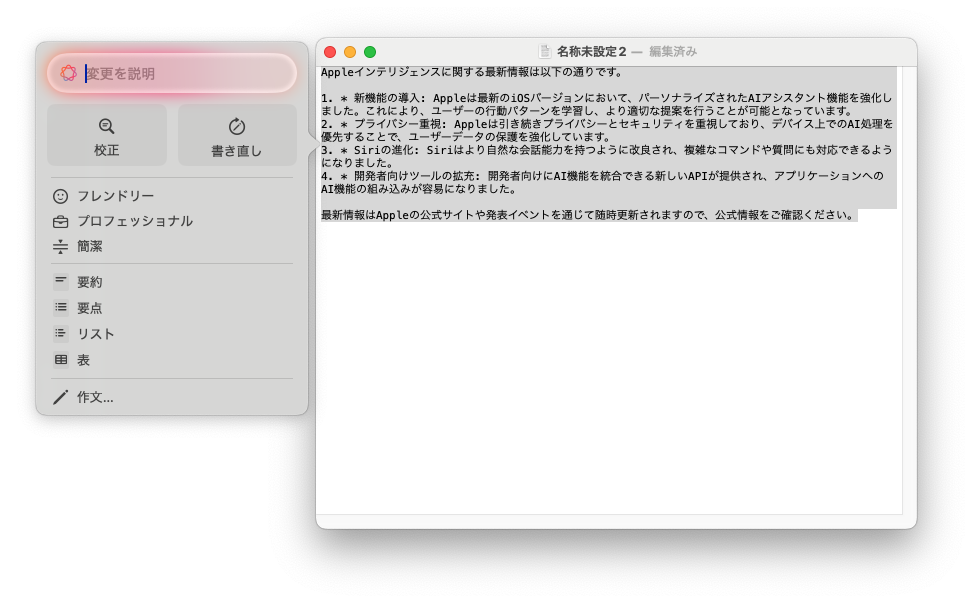
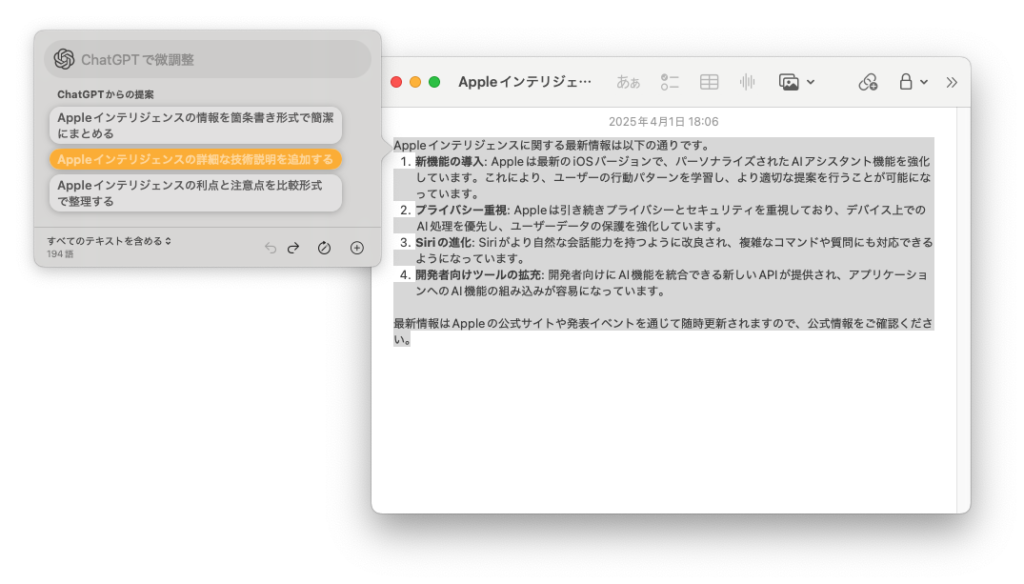
Apple Intelligence vs ChatGPT:違いを理解する
ここで重要なのは、Apple IntelligenceとChatGPTは厳密には異なる生成AIであるという認識を持つこと。Apple Intelligenceは端末内で動作するため、情報セキュリティ面で大きなメリットがあります。通常、ChatGPTはインターネット上のサーバーとやり取りを行いますが、Apple Intelligenceの場合は端末内で処理が完結するため、データが外部に流出しにくいという利点があるんです。

Macで作文ツールを使ってみた!率直な感想
実際にMacで作文ツールを使ってみた感想ですが、一言で言うと「無難に使える」という感じです。最初はメモアプリや限られたアプリケーションでしか使えないのかと思っていましたが、メモ帳、テキストエディター、メールなど、様々なアプリで要約などの機能が利用可能。特にメールアプリでの書き直し機能は、個人的にかなり便利だと感じました。
使用例で言うと長いメールをわかりやすく要約したり、箇条書きにして理解しやすくしたりするといった感じです。
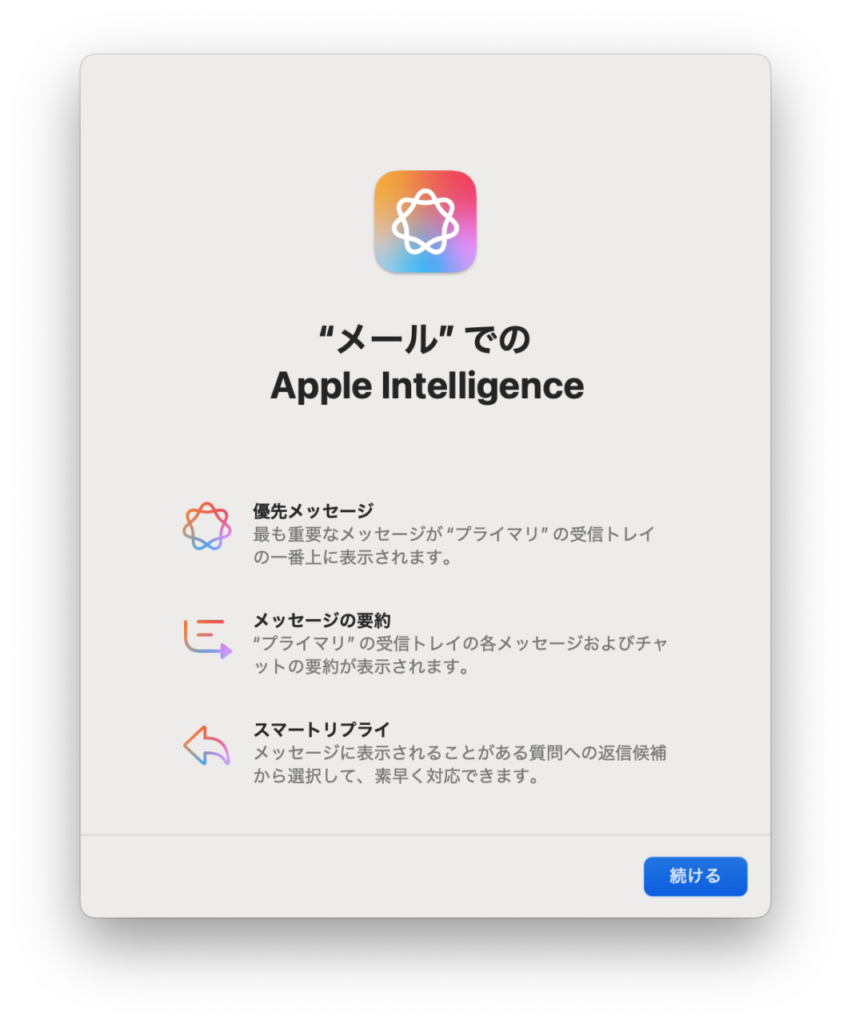
メールを起動したところ、このアナウンスが出たので、重要なメッセージが一番上に来足り、メッセージの要約や、メッセージの返信候補を出してくれる機能がついたのがわかります。
OSレベルで組み込まれている?今後の可能性に期待
色々なアプリケーションで使えるということは、Apple IntelligenceがOSレベルで組み込まれている可能性が高いということ。少なくとも、Apple製のアプリケーションには対応しているはずです。他のアプリでも使えるかどうかは、今後検証していきたいと思います。
ちなみに、safariやchromeといったブラウザでも作文ツールが使えました。これで、たとえばニュース記事を選択して作文ツールで、要約や箇条書きで内容を理解しやすくなります。
作文ツールは誰のため?ターゲットユーザーを考察
この作文ツールは、あくまで文章作成の「補助機能」という位置づけ。最初から完璧な文章を作り出すのではなく、すでに作成した文章を補完したり、構成を練り直したり、チェックしたりするのに適しています。つまり、どちらかと言うと、一般ユーザー向けのツールと言えるのではないかと思います。
生成AI初心者でも安心!Apple Intelligenceの魅力
最近、生成AIの話は難しくなりすぎていると感じていました。しかし、今回のApple Intelligenceは、使い方は非常に簡単。複雑な設定や専門知識は一切不要です。もちろん、機能には制限もありますが、生成AIを使ったことがない人にとっては、文章を簡単に直せる、まさに「補助ツール」として最適だと思います。
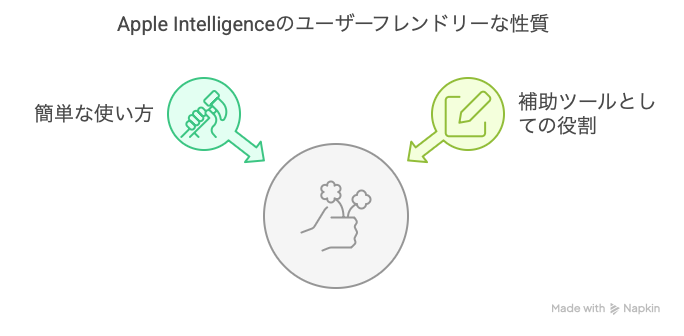
日本人こそ使うべき?ITリテラシー格差を埋める一手
これは個人的な意見ですが、Apple Intelligenceは、特に日本に向いているのではないかと思います。なぜなら、日本ではパソコンやITに詳しい人とそうでない人の差が非常に大きいからです。
ITに詳しい人は生成AIをすでに使いこなしていますが、そうでない人は「なんかすごいんでしょ?」というイメージだけで終わってしまっているのが現状です。
そう考えると、Apple Intelligenceの作文ツールは、生成AIへの入り口として非常に簡単で分かりやすいツールだと思います。使い勝手も良いですし、これなら誰でも気軽にAIを活用できるはずです。
まとめ:Apple Intelligence作文ツールの可能性
数十分程度しか触っていませんが、Apple Intelligenceの作文ツールは「割とあり」だと感じました。他にも、画像を生成するイメージプレイグラウンドなどもありますが、まだ試せていません。おそらくiPad向けなんではないかと思います。生成AIとしての使い勝手の良さを考えると、やはり作文ツールが一番肝になるのかなと感じます。
iPhoneでも使いたい!実機レビューへの期待
できればiPhoneでも試してみたいのですが、残念ながら対応しているiPhoneを持っていないため、難しい状況です。ただ、この作文ツールはiPhoneでも使えるらしいので、もし使えるなら、間違いなく「あり」だと思います。
どうやって作文ツールを起動するのかさえ分かれば、あとは簡単だと思います。Macでは実際に使っているので、もっと使い込んでいきたいですね。ちょこちょこと痒いところに手が届く部分もあるので、特にメールでの使い勝手が分かれば、さらに活用できるのではないかと期待しています。
締め:Apple Intelligence、今後の展望
まとまりのない話になってしまいましたが、今日はApple Intelligenceについて、長々と語ってしまいました。次回もApple Intelligenceの話をするかもしれませんが、今日はひとまず、作文ツールについてメインにお話しました。また何か追加情報があれば、改めて記事にしたいと思います。
もし、Apple Intelligenceを使える端末をお持ちの方がいらっしゃいましたら、ぜひ試してみてください。何に使えるかは人それぞれだと思いますが、例えば、メールを要約して内容を理解したり、返信の文章をAIに書いてもらったりすることもできるかもしれません。私も色々と試してみたいと思います。
それでは、今回はこの辺で終わりにしたいと思います。最後までお読みいただき、ありがとうございました。




